Kaip paversti taurę Pi į Pigūs "Plex" grotuvą su "RasPlex

Jei ieškote tvirto mažo" Plex "kliento savo HDTV," RasPlex "siūlo poliruotą" Snappy "atkūrimo patirtį, kuri visada
Kodėl verta naudoti Pi?
SUSIJĘS: Viskas, ką reikia žinoti apie pradžią su aviečių Pi
Yra daug būdų, kaip galite naudoti "Plex" savo HDTV, bet daugeliui jų yra trūkumų, kuriuos lengva įveikti naudojant nebrangų "Raspberry Pi". Pavyzdžiui, kai kuriuose "Smart" televizoriuose yra įmontuotas "Plex" klientas, tačiau našumas paprastai trūksta ir atnaujinimai yra nedideli. Taip pat galite pervardyti "Plex" ir "Chromecast", bet šiam sprendimui trūksta fizinio nuotolinio valdymo pulto, kuris nėra labai šeimai tinkamas.
Raspberry Pi, kuriame veikia "RasPlex", visais atvejais ištrina visas problemas. "RasPlex" širdis yra atvirojo kodo "Plex Home Theater" (XBMC / "Kodi" vystymosi medžio filialas), ir jis yra gražus ir greitas. Vartotojo sąsaja yra šlifuota, o šviesos metai - prieš vangus ir datuotas Plex sąsajas, kurias rasite per daug "Smart TV". "Pi" palaiko tradicinius nuotolinio valdymo pultelius per HDMI-CEC, infraraudonųjų spindulių imtuvą arba "Plex" programą, skirtą "iOS" ir "Android". Ir viskas iš jo yra pigus - Pi yra tik 35 dolerių, o jūs galite palikti jį 24 valandas per parą, nes jis naudoja mažiau nei šiek tiek elektros energijos per dieną.
Ką reikia
Laikytis kartu mūsų "RasPlex" vadovėlyje prieš pradėdami neria įsijungti, turėsite atsikratyti keletą dalykų. Visų pirma, šiame vadovėlyje daroma prielaida, kad tai nėra jūsų pirmasis namų "Media Center" "rodeo" serveris ir jūs jau turite Plex serverį ir veikia.
SUSIJUSIOS: Kaip sukonfigūruoti Plex (ir žiūrėti savo filmus bet kuriame įrenginyje)
Antra, ir dar daugiau žinoma, jums reikės Aviečių Pi - kuo naujesnis, tuo geriau. Nors mes išbandėme "RasPlex" keliuose "Pi" leidimuose, įskaitant "Raspberry Pi 1, 2 ir 3", mes tikrai rekomenduojame naudoti "Raspberry Pi 2" arba naujesnę, kad būtų kuo sklandesnė patirtis. Jums taip pat reikės visų reikalingų "Pi" priedų - SD kortelės, maitinimo šaltinio ir tt Jei esate naujokas "Raspberry Pi", būtinai apsilankykite mūsų "Pi" žinyne, kad įsitikintumėte, jog gaunate geriausius dalykus.
Trečia, ir, pagaliau, jums reikės kažko kontroliuoti "RasPlex". Klaviatūra gerai tinka nustatymui, tačiau, kaip minėta pirmiau, norėsite nuotolinio įrenginio, kuris dirbs su HDMI-CEC, infraraudonųjų spindulių imtuvu kaip "Flirc" arba "Plex" programa jūsų telefone.
Su visomis prielaidomis susitiko , laikas pasinerti į "RasPlex" įdiegimą ir konfigūravimą.
"RasPlex" diegimas: "One Shot" SD kortelės sąranka ir lengvas paleidimo vedlys
"Raspberry Pi" nustatymai praėjo dienomis komandinės eilutės ir galvos skausmo. Tiesiog apie kiekvieną didelį saulės projektą, kurį sudaro "RasPlex", yra patogus diegiklis. Pereikite į atsisiuntimo puslapį ir patraukite montuotoją. Norėdami atlikti šį pirmąjį žingsnį, jums reikės kompiuterio, todėl patraukite įdiegiklį, kuris atitinka jūsų kompiuteryje esančią operacinę sistemą (mes "grabbing" "Windows" leidimą). Įdėkite SD, kurį naudojate "RasPlex", į savo kompiuterį ir paleiskite montuotoją.
Viskas, ką diegiate, atsiranda vienoje srityje, todėl suskirstyme. Pirmame žingsnyje pasirinkite "Raspberry Pi1", jei turite Pi 1 ir "Raspberry Pi2", jei turite Pi 2 arba 3. Pasirinkę naujausią versiją (1.7.1) nuo šio rašymo. Spustelėkite skirtuką "Atsisiųsti", esantį skyriuje "2 veiksmas", kad atsisiųstumėte disko atvaizdą.
3 skyriuje patvirtinkite, kad pasirinktas teisingas diskas, tada "4 veiksmas" spustelėkite "Rašyti SD kortelę".
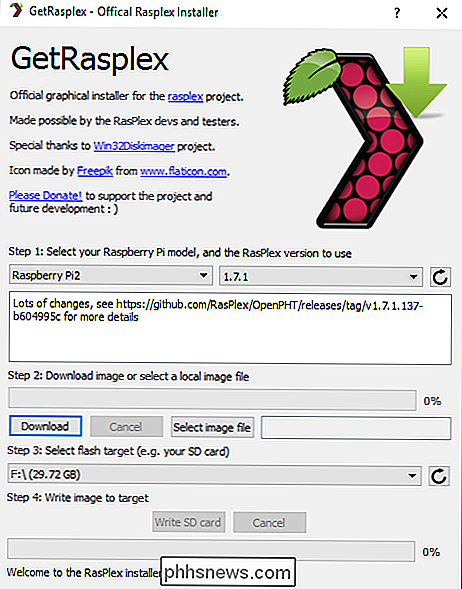
Visas procesas nuo pradžios iki pabaigos turi būti mažesnis nei penkias minutes su tinkamu plačiajuosčiu ryšiu. Kai rašymo procesas bus baigtas, saugiai išimkite SD kortelę iš savo kompiuterio ir įdėkite jį į maitinimo šalintą "Raspberry Pi". Įjunkite savo "Pi", kad paleistumėte jį ir pradėtumėte procesą. Vieną minutę ar du, viršutiniame kampe pamatysite "RasPlex" logotipą ir kai kuriuos tekstus, nes disko atvaizdas išpakuos ir sukurs skirsnius. Kai šis procesas bus baigtas, galite toliau tęsti konfigūracijos procesą.
"RasPlex" konfigūravimas: "Tweak basics" ir "gaukite žiūrėjimą".
Po pirmiau minėto išpakavimo proceso būsite išmesti tiesiai į "RasPlex" sąrankos vedlį. Vėliau kiekvienas vedlio nustatymas gali būti pakeistas sistemos meniu, tačiau nėra jokios priežasties, kodėl čia nieko nereikės rūpintis. Norėdami pradėti, spustelėkite "Toliau".
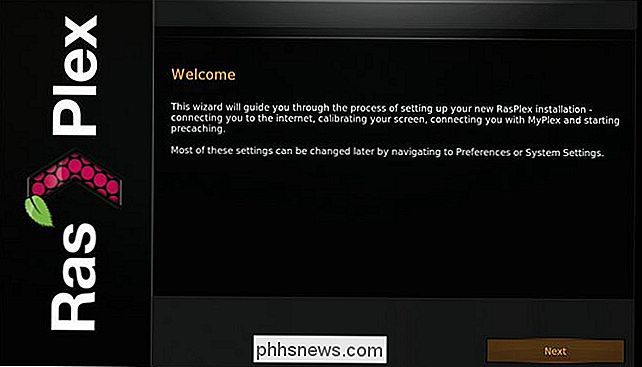
Pirmiausia konfigūruosite "Wi-Fi" ryšį (šis žingsnis nebus rodomas, jei naudosite laidinį Ethernet ryšį). Pasirinkite savo tinklo SSID ir įveskite savo prieigos kodą.
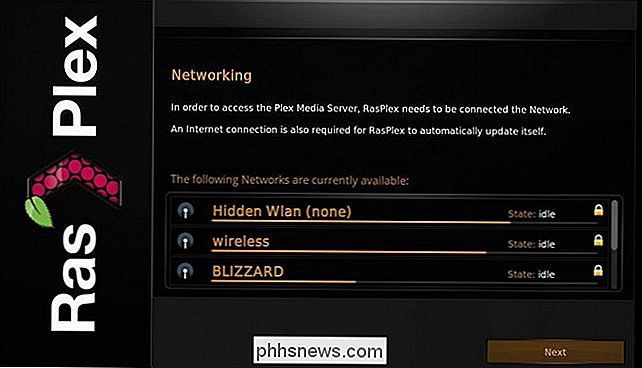
Po tinklo nustatymo būsite paraginti kalibruoti ekraną. Tai paprastas procesas, kurio metu galite koreguoti stačių kampų serijas, kad tilptų į ekrano kampelius, patikrinkite, ar nejudama, ir nuspręskite, kur norite subtitrus sėdėti ekrane. Tai užtruks tik akimirksniu, o tai tikrai pagerins, kaip atrodys. Vienintelė priežastis, kodėl rekomenduojame praleisti šį veiksmą, yra tai, kad nustatote "RasPlex" dėžutę įrenginyje, kuris nėra galutinis rodinys (pvz., Nustatote jį naudodami darbalaukio monitorių, bet jūs ketinate jį perkelti į savo kambarį).
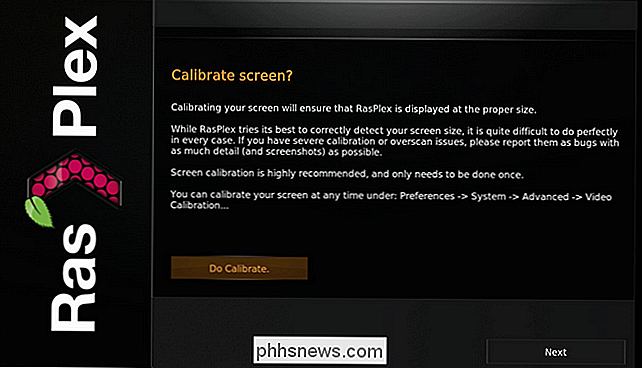
Tada būsite paraginti prisijungti prie savo Plex paskyros. Kadangi ekrane pasirodo pagalbos tekstas, jūs neturite turėti prisijungti prie savo "Plex" paskyros, tačiau "on-Plex" paskyros yra nemokamos ir yra pagrindinė priežastis, kodėl "Plex" yra toks puikus. Spustelėkite "Prisijungti prie Plex", tada pasiimkite 4 simbolių PIN kodą ir eikite į "plex.tv/pin", kad užbaigtumėte procesą.
Prisiregistravę, būsite paraginti "išvengti" bibliotekos miniatiūrų, fanart ir kitus vaizdus, kuriuos rekomenduojame. Pasirinkite "Start preaching", tada pasirinkite serverį (arba serverius, jei turite kelis). Serverio pasirinkimo laukelyje yra tokia maža nepermatomumas, kad atrodo, kad vėl turėtumėte spustelėti "Start preaching", bet tai tik keista ekrano apgauti; Vietoje to spustelėkite nuotolinio valdymo pultą ir vietoj to pasirinkite "OK".
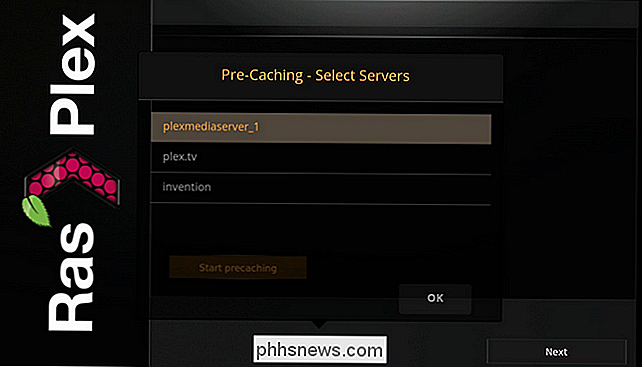
Net ir naudojant didelę biblioteką, viskas turi trukti tik minutę ar dvi minutes (šiek tiek lėčiau vyresnėje "Pi" aparatinėje įrangoje), tada baigsite su nustatymo vedliu. Tada pamatysite savo Plex biblioteką tiesiai po ranka:
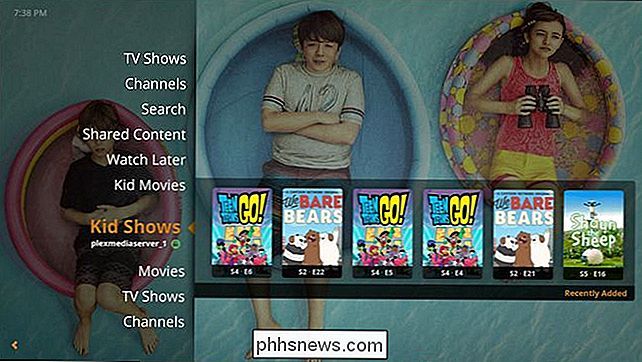
Visi jūsų filmai, televizijos laidos, filmai, "Žiūrėti vėliau" turinį ir visa kita jūsų "Plex" serveryje yra lengvai pasiekiami iš kairės pusės. rankinis navigacijos langas. Galite pasinerti tiesiai į savo turinio peržiūrą arba, jei norite atlikti dar vieną tweaking (pvz., Atsisiunčiant naujas "RasPlex" skinas), galite spustelėti kairėn ir patraukti "Settings" arba "Preferences" meniu, kad galėtumėte atlikti kitus pakeitimus, bet tikėtina kad viskas veikia taip tolygiai tiesiai iš dėžutės, kad nieko nereikia keisti.
Ar nuotaika išspausti tam tikruose Plex pritaikymuose ir linksmose? Peržiūrėkite mūsų vadovėlį, kaip dalytis savo medijos biblioteka su draugais ir kaip optimizuoti turinį nuotoliniam srautui.

Koks yra šis procesas ir kodėl jis veikia "My Mac"?
Jei bet kuriuo metu praleidžiate per "Activity Monitor", jūs žinote, kad daugybė procesų vyksta bet kurioje "macOS" sistemoje. Bet ką jie daro? Ar saugu priversti juos mesti? Mes turime tam tikrų atsakymų. Kaip nuolatinės serijos dalis mes atidžiau pažvelgime į MacOS, dažniausiai naudojamų trečiųjų programų ir aparatinės įrangos tvarkyklių sukurtus procesus.

Kaip patikrinti, ar "Twitter" paskyra yra "bot" "
"Twitter "yra daugybė robočių. Kai kurie bando parduoti daiktus, kai kurie iš jų yra išsamūs sukčiai, o kai kuriuos iš jų - tarptautinės žvalgybos agentūros. Šių robočių pasirinkimas nebūtinai yra sunkus: tiesiog pereikite per laiko juostą ir pažiūrėkite, ar jų veikla panaši į žmogaus veiklą. Ar jie bendrauja su draugais, kaip tai daro žmonės, ar tiesiog sako ką nors vartotojams, kurie niekada negrįžta?



